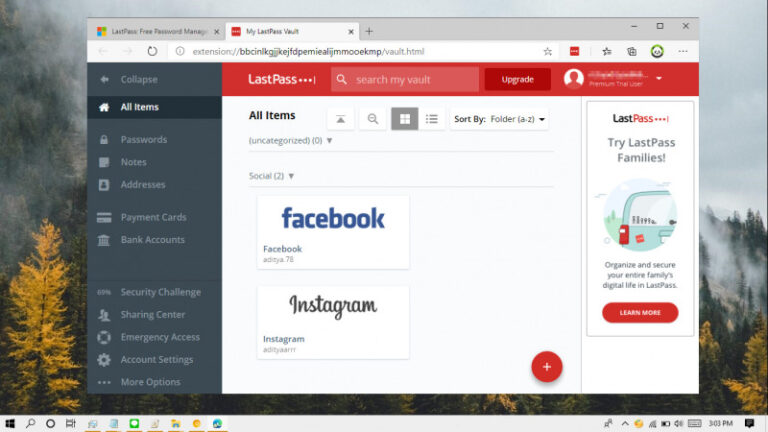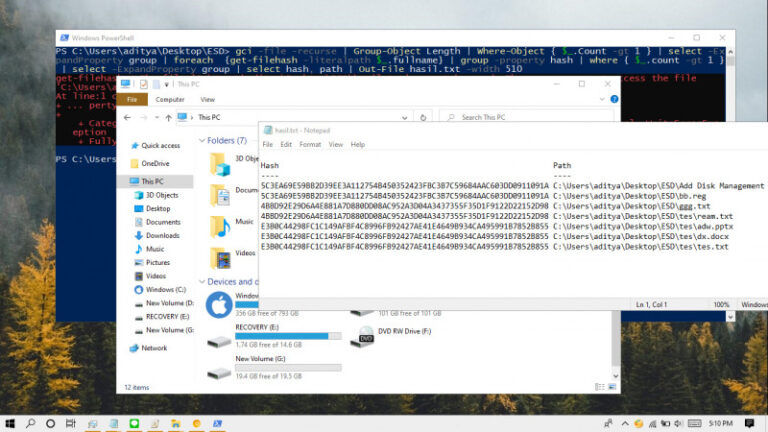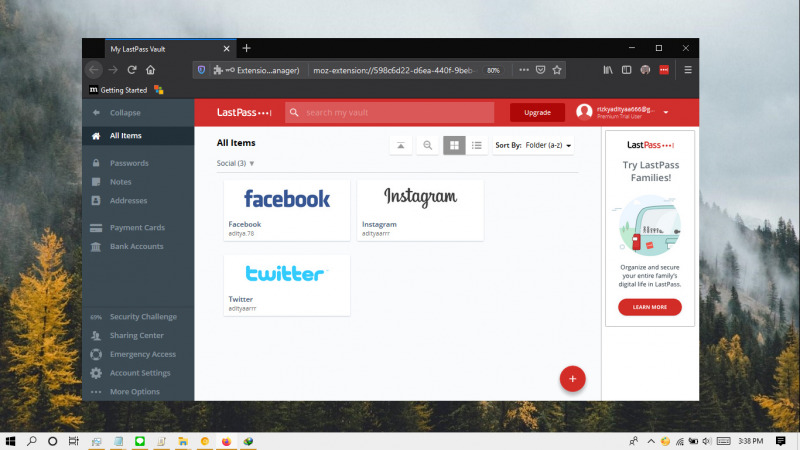
Artikel kali akan menunjukan kamu bagaimana cara memasang ekstensi LastPass pada browser Mozilla Firefox.
LastPass sendiri merupakan layanan password manager yang bisa kamu gunakan untuk menyimpan semua password akun online kamu. Seluruh password yang tersimpan di LastPass akan tersinkronsasi di cloud dan bisa kamu akses dari semua browser.
Jadi kamu bisa memanfaatkan LastPass untuk membuat password yang berbeda untuk setiap akun yang kamu miliki tanpa harus bersusah payah mengingatnya satu per satu. Ketika akan login ke suatu akun, LastPass akan otomatis mengisikan password tersebut sehingga kamu bisa login dengan cepat.
Baca juga tutorial Firefox lainnya:
- Cara Mengganti User Agent di Mozilla Firefox tanpa Add-on Tambahan
- Cara Mematikan Prefetch di Mozilla Firefox
- Cara Memblokir JavaScript pada Mozilla Firefox
- Cara Mengembalikan https:// dan www pada Firefox 75
- Cara Mengembalikan Address Bar Klasik pada Firefox 75
- Cara Mematikan Cookie pada Mozilla Firefox
- Cara Mematikan Fitur Hardware Acceleration pada Firefox
- Cara Menghentikan Telemetry di Firefox
- Cara Import Password dari Chrome ke Firefox
- Cara agar Selalu Membuka Website pada Tab Baru di Firefox
- Cara Menghapus Cookie Cara Otomatis ketika Keluar dari Firefox
- Cara Menutup Tab dengan Double Click di Firefox
- Cara Restart Firefox tanpa Kehilangan Tab
Install Ekstensi LastPass di Mozilla Firefox
- Buka browser Firefox.
- Download ekstensi LastPass melalui Firefox Add-ons. Klik opsi Add to Firefox.

- Done.
Setelah proses selesai, maka ekstensi LastPass telah berhasil terpasang. Kamu bisa klik icon LastPass pada toolbar dan login dengan akun LastPass yang kamu miliki.
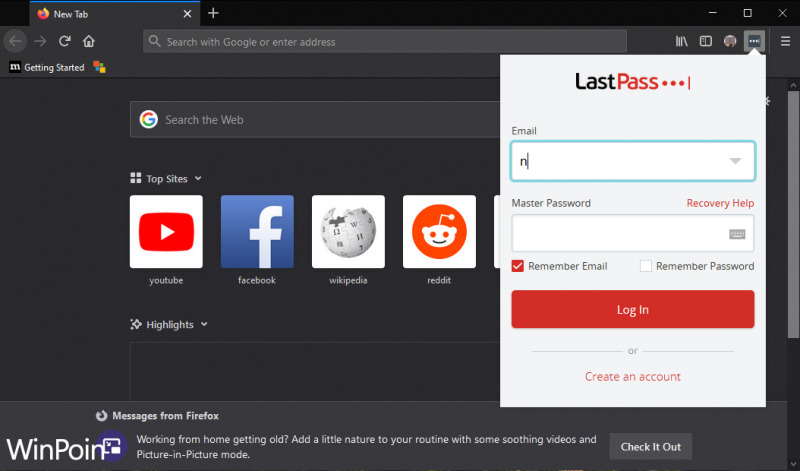
That’s it!
Catatan Penulis : WinPoin sepenuhnya bergantung pada iklan untuk tetap hidup dan menyajikan konten teknologi berkualitas secara gratis — jadi jika kamu menikmati artikel dan panduan di situs ini, mohon whitelist halaman ini di AdBlock kamu sebagai bentuk dukungan agar kami bisa terus berkembang dan berbagi insight untuk pengguna Indonesia. Kamu juga bisa mendukung kami secara langsung melalui dukungan di Saweria. Terima kasih.